首先进入电脑上面在网络高级共享中心中,关闭密码保护,其它设置都打开,然后共享要访问的文件并在安全里面添加everyone这个权限。
播放机系统设 定-网络-打开SAMBA程序。重起播放机,连接上网络,进入文件管理-网络-WORKGROUP,找到共享文件。
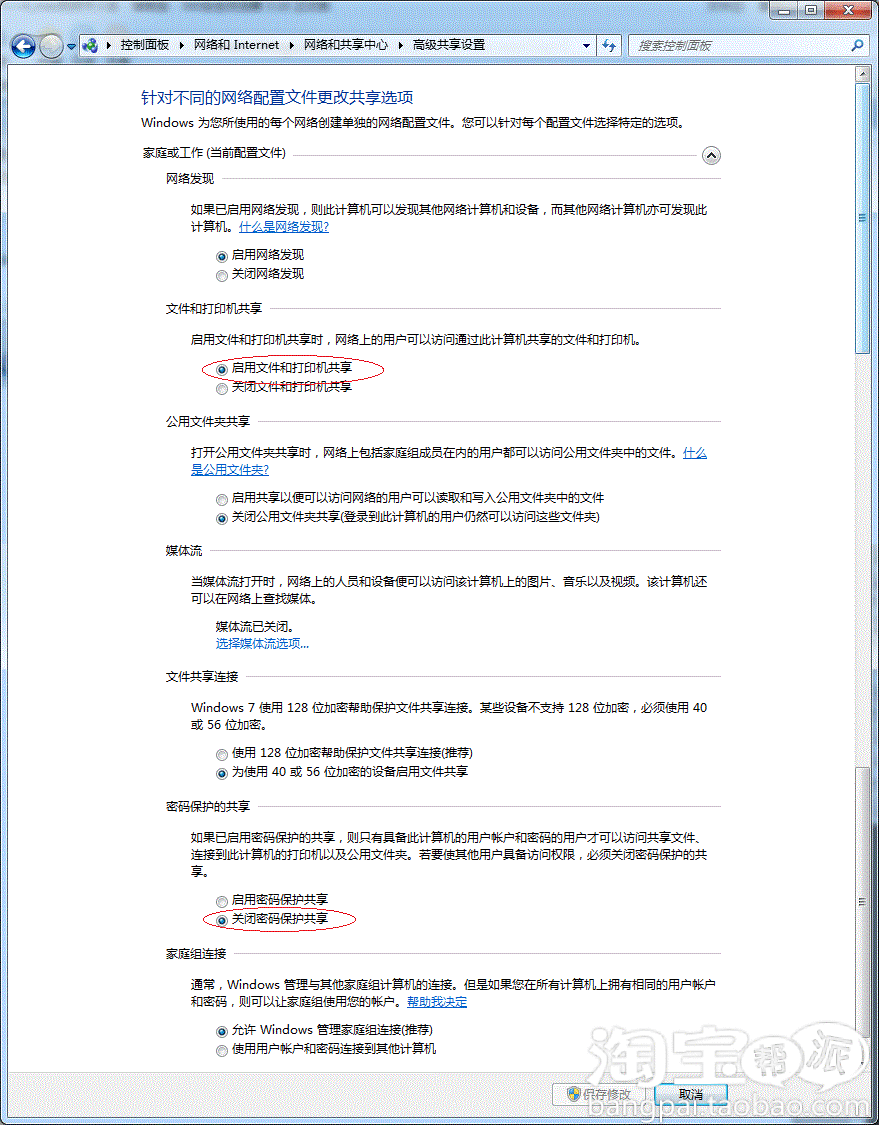
高清播放机局域网设置(Win7共享设置)
其实只要家里的电脑和高清播放机都连接为同一个路由器,那么共享高清播放的条件就具备了,这个环节原本很简单,但windows7操作系统还需要一些设置才能实现共享功能,等大家看完整个设置过程,就会知道这个设置环节的重要性。
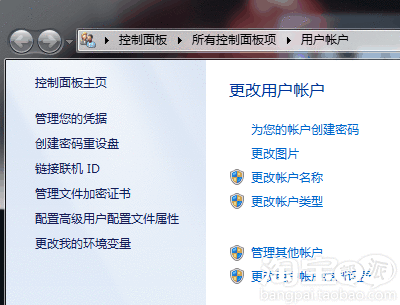
XP系统还是挺主流,但经历过VISTA和7之后,XP系统真的很长时间没有接触,因此只能用Win7系统来演示(XP系统设置只会更简单)。
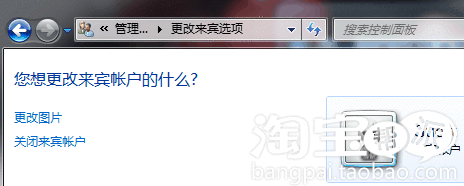
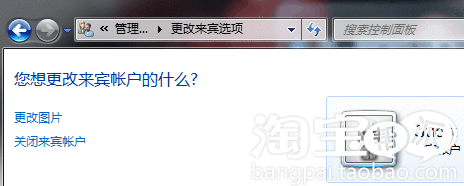
首先要进入“用户账户”,开启来宾账户。
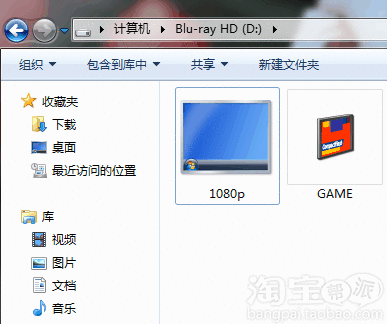
接下来从资源管理器选择要共享的文件夹,本文共享的文件夹为“1080p”
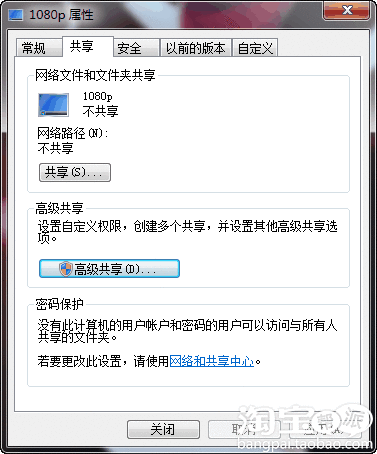
此时1080p显示“不共享”右键选择属性,然后切换到“共享”选项,并且点击“高级设置”。
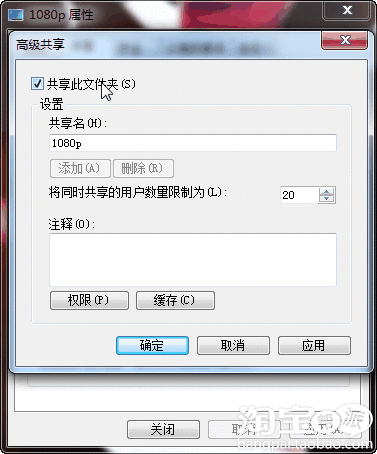
在“共享此文件夹”上打勾,选择确定退出。
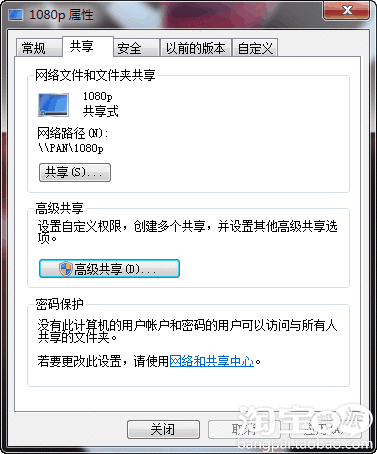
1080p文件夹已共享 此时,系统显示1080p文件夹已经显示共享。
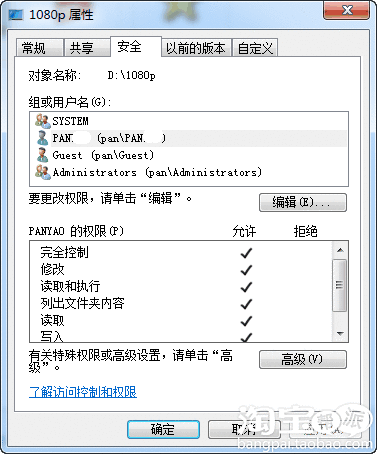
但这样是不够的,同样是1080p右键属性下还要选择“安全”选项,点击“编辑”。
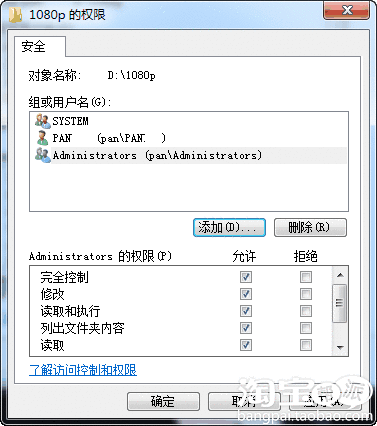
进入编辑页面之后,选择“添加”。

在空白区域天上“Guest”,点击确认。
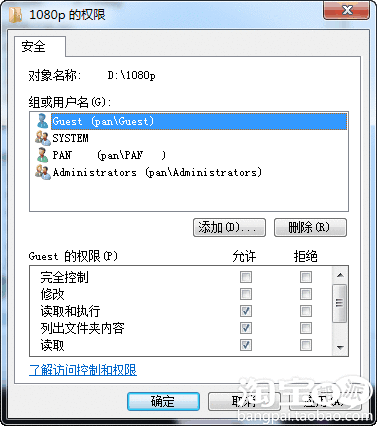
这个时候可以看到组或者用户名多了个“Guest”,下面的“读取和执行”、“列出文件夹内容”和“读取”都要打勾。
从PC端检查共享设置是否成功
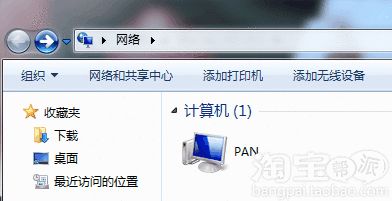
之后,我们进入控制面板中,选择“网络”,可以看到计算机共享下已经有目标可以点击。
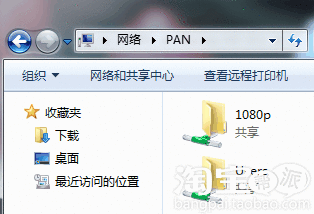
点击进入,共享选项除了默认的“Users”之外,“1080p”也没有问题。
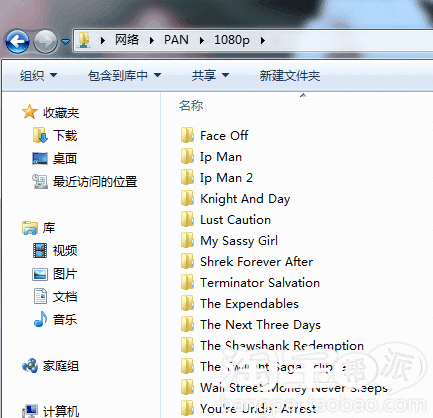
点击进入共享的1080p文件夹,这个目录一会儿可以对照共享之后的显示目录。
window7下不能用网络邻居的办法:
用管理员身份运行注册表(开始-运行- regedit.exe)
打开
HKEY_LOCAL_MACHINE\System\CurrentControlSet\Control\Lsa\
双击 everyoneincludesanonymous 将里面的值修改为1
双击 NoLmHash 将里面的值修改为0
========================================================
打开
HKEY_LOCAL_MACHINE\System\CurrentControlSet\Services\LanManServer\Parameters
双击 restrictnullsessaccess 修改为 0
重启电脑
如果还提示输入用户密码直接按确定就可以了
2025-09-26 / 64.68M

2025-09-26 / 209.74M

2025-09-26 / 157.32M

2025-09-26 / 123.38M

2025-09-26 / 105.63M

2025-09-26 / 90.42M
